日常办公,很多小伙伴都会用Excel来办公。用Excel来办公,我们就需要掌握一些实用的批量处理技巧了,只有这样,才能提高工作效率,快速完成工作。
那么今天小编就来给大家分享几个较为实用的Excel批量处理技巧,下面就一起来看看吧~

一、批量处理数据
1.批量求和
需要对Excel表格中的数据进行求和?简单!我们可以通过批量求和来完成,这样一来,就不用一个一个去计算了。
具体操作:选择所有数据,直接按住这一快捷键:【Alt + =】,就能批量进行求和啦。
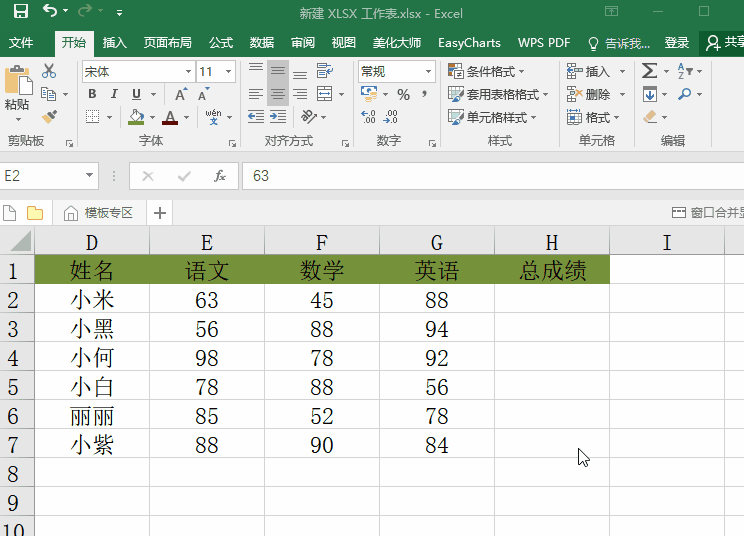
2.批量录入相同的内容
想要在Excel中批量录入相同的内容?该怎么做呢?一个一个复制、粘贴吗?
不,一个快捷键就行了,这个快捷键就是【Ctrl + Enter】。
具体操作:先按住【Ctrl 】键不放,再依次选中多个要录入相同的内容的单元格,接着鼠标定位在编辑栏中,并输入内容,最后直接按住【Ctrl + Enter】这一快捷键即可。
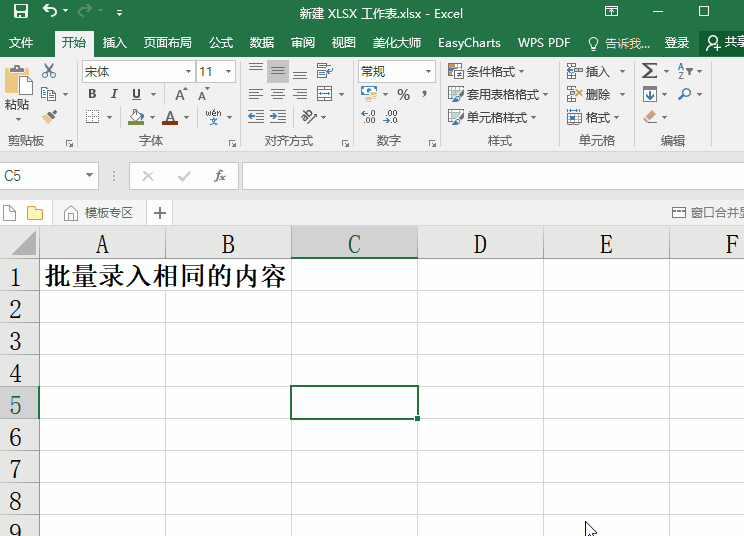
3.批量提取不重复的值
需要提取Excel中不重复的值,但是一个一个筛选的话,又太麻烦了,那么这个时候该怎么做呢?
具体操作:先选中全部数据,然后点击【数据】--【高级】,打开【高级筛选】的窗口,选择【将筛选结果复制到其他位置】,鼠标定位在【复制到】,随便单击一个空单元格,勾选【选择不重复的记录】,点击【确定】即可。
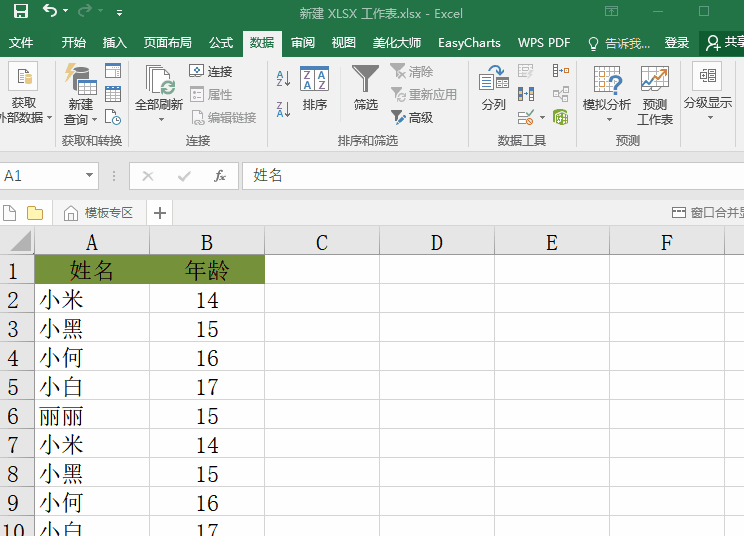
二、其他批量操作
1.批量添加单位
想要给数据加上单位?难道要一个一个进行添加?不,给数据加上单位,是可以批量添加的。
具体操作:先选中全部要添加上单位的数据,接着鼠标右键,点击【设置单元格格式】,再点击【自定义】,最后直接在【G/通用格式】后加上单位,比如“元”即可。
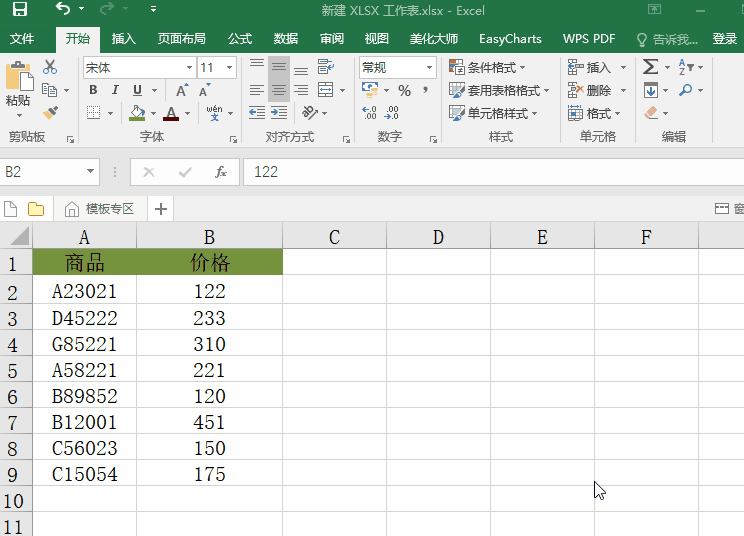
2.批量更改日期格式
原先的日期格式老板不满意,想要让你重新更改?没事,我们可以直接批量更改这些日期格式。
具体操作:选择所有日期,然后鼠标右键,点击【设置单元格格式】,点击【自定义】,将【/】替换成【-】即可。
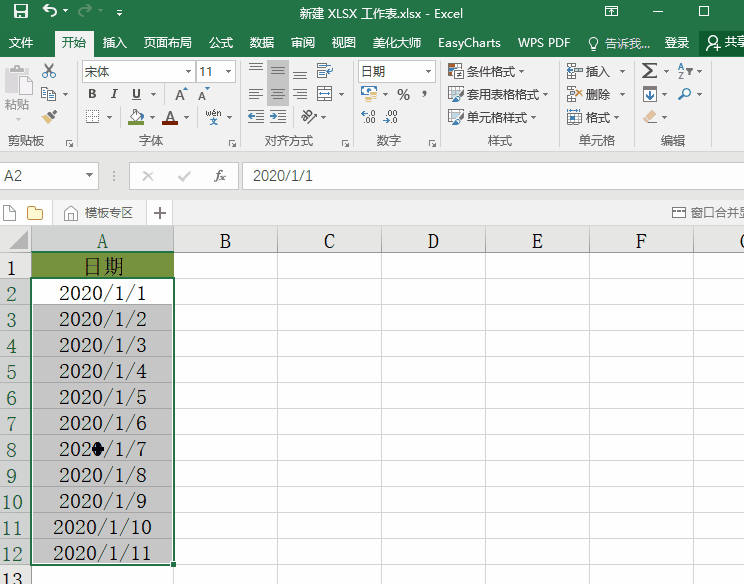
OK,今天的分享就到这里啦。上面这些Excel批量处理技巧,大家都学会了吗?还没学会的朋友,不妨先收藏起来,再慢慢学哦~
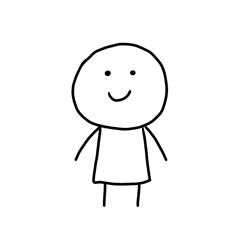






















 被折叠的 条评论
为什么被折叠?
被折叠的 条评论
为什么被折叠?








